ssd 추가 후 ssd 안뜸, ssd 안나타남 해결 방법
- 컴퓨터
- 2025. 4. 2.

새로운 ssd 혹은 hdd와 같이 새로운 디스크를 컴퓨터에 추가했을 때 파일 탐색기 내 PC에 추가한 디스크가 나타나지 않는 경우가 있습니다.
보통 새로운 디스크를 PC에 추가시 파티션이 생성되지 않아 파일 탐색기 등에서 나타나지 않는 경우가 있는데요.
파티션 생성은 디스크 관리 부분에서 간단하게 단순 볼륨을 만들어 사용할 수 있습니다.
이번에는 ssd를 추가했는데 ssd 안 뜸, ssd 안 나타남 해결 방법에 대해 알려드리겠습니다.
ssd 안뜸 해결 방법

▲ [윈도우키 + E] 단축키를 사용하여 파일 탐색기창을 열어주신 후 좌측에 있는 [내 PC]를 [마우스 우 클릭 - 관리]를 클릭합니다.

▲ 컴퓨터 관리창이 나타나면, 좌측에 있는 [디스크 관리] 항목을 클릭합니다.
그럼 위와 같이 디스크 초기화 창이 나타날 텐데요.
디스크를 선택 후 GPT 형식에 체크 후 [확인]을 클릭합니다.

▲ 그럼 이제 디스크 관리 부분에 추가된 SSD 혹은 HDD가 할당되지 않음으로 나타납니다.
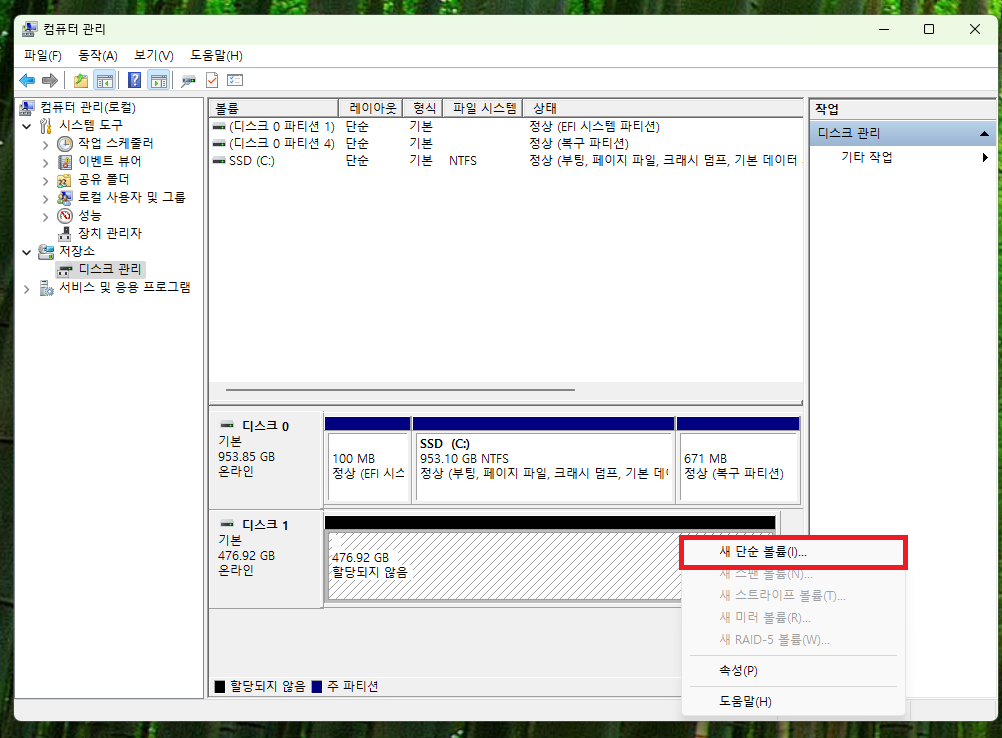
▲ 추가된 디스크를 선택 후 [마우스 우 클릭 - 새 단순 볼륨]을 클릭합니다.
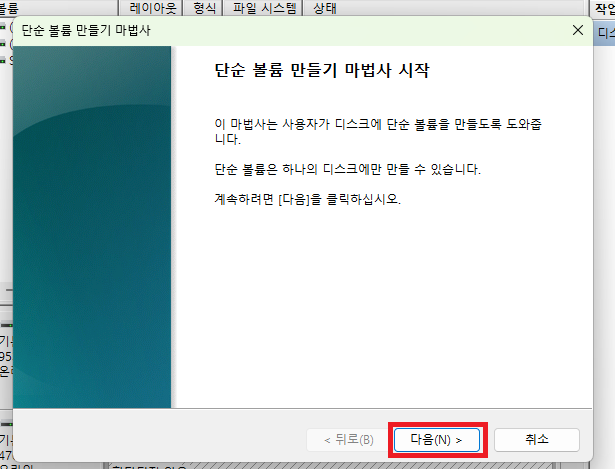
▲ 단순 볼륨 만들기 마법사 창이 나타나면, [다음]을 클릭합니다.
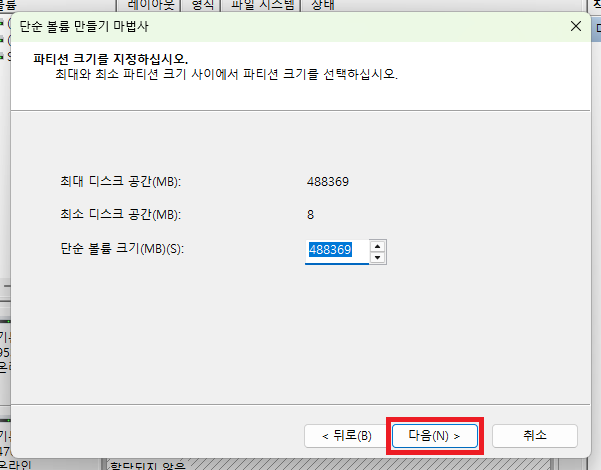
▲ 파티션 크기를 지정하십시오. 부분에서는 따로 건들 필요 없이 최대 디스크 공간과 같은 크기로 지정 후 [다음]을 클릭합니다.
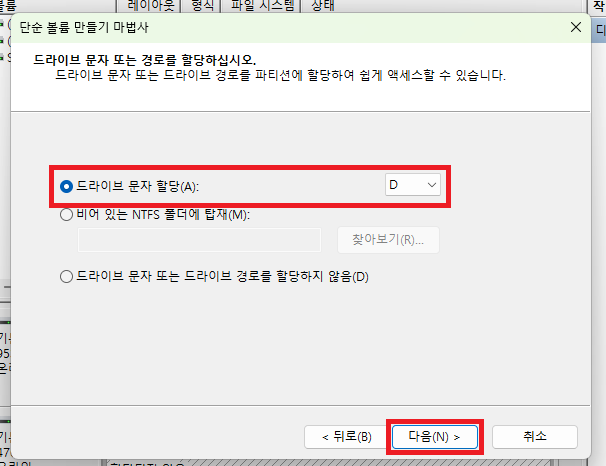
▲ 드라이브 문자 또는 경로를 할당하십시오. 부분에서는 [드라이브 문자 할당]에 체크 후 드라이브 문자를 선택 후 [다음]을 클릭합니다.
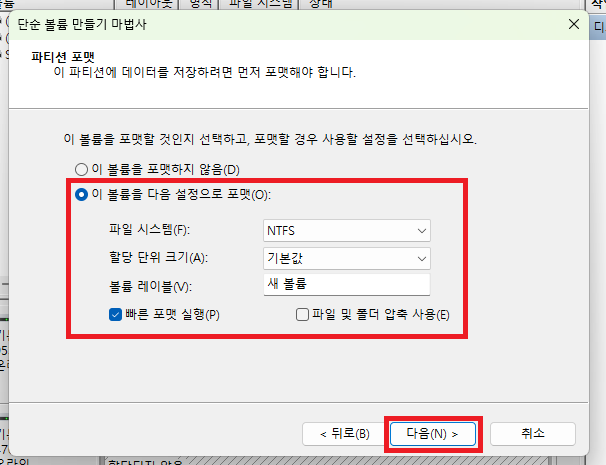
▲ 파티션 포맷은 기본적으로 NTFS 형식 및 기본값으로 선택 후 [다음]을 클릭합니다.
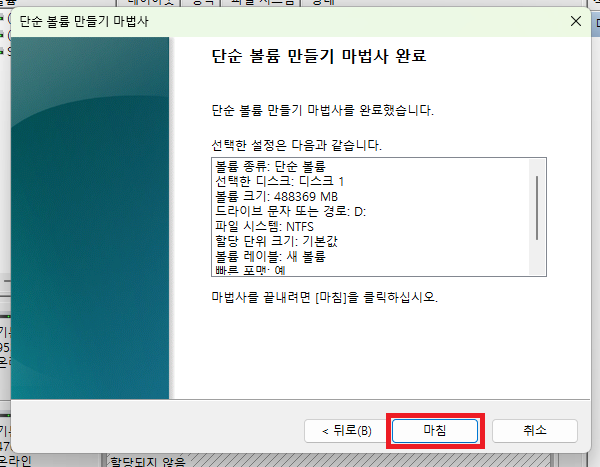
▲ 단순 볼륨 만들기 마법사가 완료되면, [마침]을 클릭하여 단순 볼륨 만들기 마법사 창을 닫아줍니다.
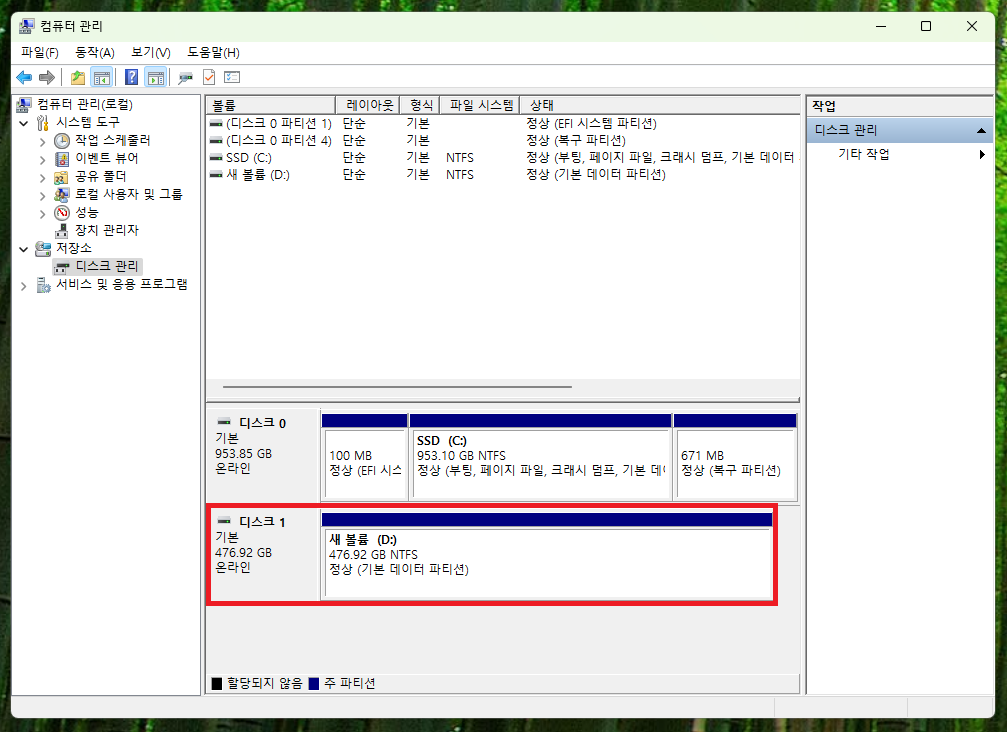
▲ 파티션이 정상적으로 생성되면, 위와 같이 추가된 디스크가 정상으로 표시됩니다.
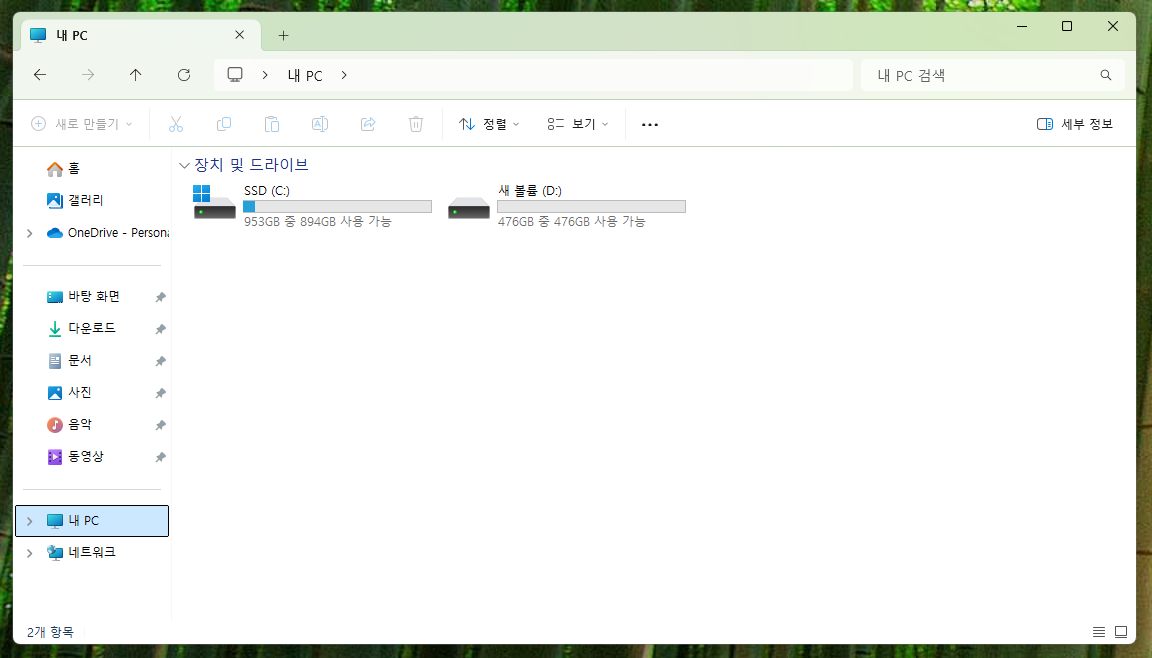
▲ 파티션 생성완료 후 내 PC에서 확인하면 위와 같이 추가된 디스크가 정상적으로 나타나는 것을 확인하실 수 있습니다.
'컴퓨터' 카테고리의 다른 글
| 와이파이 비번 알아내기, 확인방법 (0) | 2025.04.08 |
|---|---|
| 이지드라이버(EasyDrv8) 다운로드 (컴퓨터 드라이버 자동 설치) (0) | 2025.04.05 |
| 2025년 4월 최신 cpu 성능 순위 (cpu 성능표) (0) | 2025.04.01 |
| 2025년 4월 최신 그래픽 카드 성능 순위 (0) | 2025.04.01 |
| Windows 11 Home gpedit.msc 설치 방법 (로컬 그룹 정책 편집기 설치) (0) | 2025.03.28 |



